 Guendalina Tassi
Lun, 22/06/2020 - 16:26
Guendalina Tassi
Lun, 22/06/2020 - 16:26
- Creatività
- Libertà
- Forma
- Geometria
- Spazio
- Modello
- Leggero
- Trasparente
- Pesante
- Opaco
Con la creatività hai la libertà di scegliere una forma che definisce una geometria, che collocata nello spazio, crea un modello che può essere leggero e quindi trasparente, oppure pesante e quindi opaco.
Lun, 22/06/2020 - 16:33 Guendalina Tassi
Lun, 22/06/2020 - 12:52
Guendalina Tassi
Lun, 22/06/2020 - 12:52
Nella prima famiglia "metric generic model" sono partita disegnando, tramite linee di riferimento, la geometria che volevo dare al mio telaio.
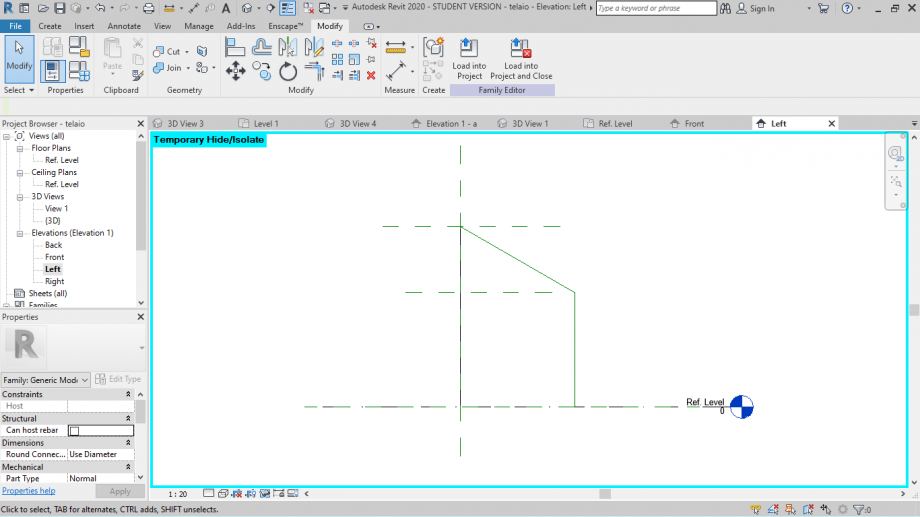
Ho parametrizzato tutti i valori che mi serviranno nel progetto finale.
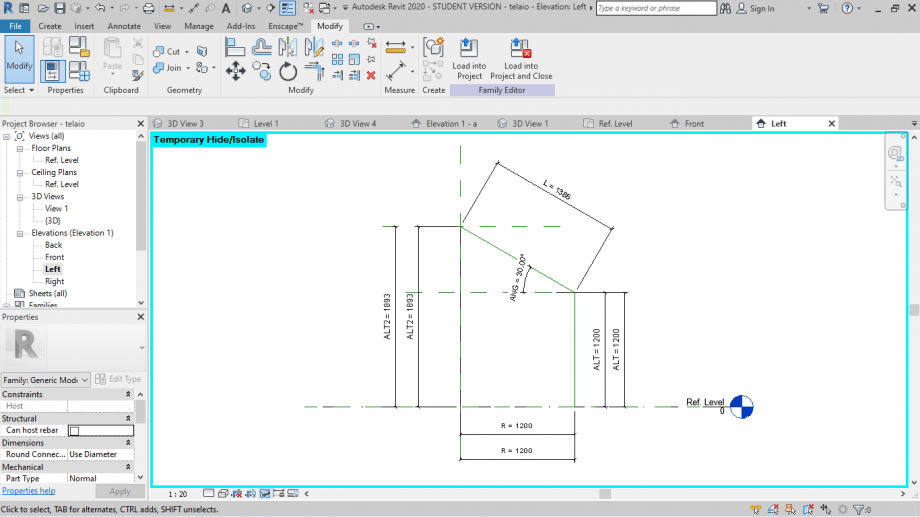
In una nuova famiglia "metric profile" ho costruito il profilo che andrò ad assegnare al mio telaio

Tramite "create" -> "sweep" -> "sketch path" -> "select profile", assegno il profilo creato in precedenza.

In un nuovo progetto, vado ad inserire il telaio su dei piani di riferimento inseriti in precedenza.

Andrò così a creare la mia struttura architettonica parametrica.

Parametrizzo tutti i valori che faranno variare la mia struttura.

In una nuova famiglia "metric generic model line based" creo un listello

e lo vado ad inserire in un "metric curtain wall panel"

dove attraverso un "array" di piani di riferimento e di listelli, creerò la mia "curtain wall".

Tornando nel progetto, tramite "architecture" -> "roof" -> "roof by extrution",

andrò a collocare i miei liselli in copertura.

in un nuovo "metric curtain wall panel", creo dei piani di riferimento verticali,

che mi serviranno per creare una "griglia" per i miei mattoncini (importati in questa famiglia, ma creato da un metric generic model in precedenza). Dopo aver creato "solo" due file di mattoncini, aver parametrizzato i loro valori e controllato se tutto funzionasse,

li ho "caricati" nel curtain wall del progetto, e tramite "edit type", mi sono creata una griglia verticale e una orizzontale tramite "fixed number",

"ripetendo" la griglia verticale 4 volte e quella orizzontale 52.

Nel curtain wall di fronte quest'ultimo,

ho utilizzato i pannelli precedentemente messi in copertura.

Nei due prospetti laterali, invece, ho creato dei curtain wall di vetro. E tramite "arhitecture" -> "curtain grid" ho creato una griglia sul curtain wall,

e subito dopo, con "architecture" -> "mullion", vado a creare dei montanti e dei traversi sul "curtain wall".


 lorenzo palopoli
Dom, 21/06/2020 - 15:17
lorenzo palopoli
Dom, 21/06/2020 - 15:17
Il progetto "Medusa" nasce dall'idea di creare un luogo di condivisione tra le persone. Lo spazio si articola in quattro aree uguali tra loro, con la possibilità di creare ambienti per diversi destinazioni d'uso: esposizoni artistiche, commercio, confronto, riposo etc...
La forma della struttura prende spunto dall'immagine di una medusa nel momento della contrazione del capo. Il materiale ligneo suggerisce la massima praticità nella messa in opera e nello smontaggio ma soprattuto nel trasporto.
La magia si deve alla luce che infiltrandosi tra i sottili spazi degli archi interni, crea ad ogni ora una luce differente all'interno della Medusa.


Ecco il procedimento della creazione.
1) Nuova famiglia "generic models" e la chiamo "Arco". Cosi farò per ogni nuovo elemento creato ( Nuova famiglia, Salva famigli ).
2) Creo la forma dell'arco volendo ricordare la contrazione del capo della medusa.
I due strumenti che userà saranno la linea di rifeirmenot e l'arco;
- Estrusione
- Arco inizio-fine-raggio
3) Creo i miei parametri che poi servirano per controllare al meglio la struttura nella sua creazione.
4) A questo punto creo altre due famiglie ( nuova famiglia, generic models, salva famiglia ) per altrettanti prodotti, cioè gli elementi di appoggio dove poi poggeremo la nostra lastra in legno circolare ( due mezzelune ).
- Costruisco i due prodotti attraverso l''ausilio dell'arco madre per la forma della parte di ancoraggio alla struttura, dandogli lo stesso spessore.
5) Seguendo l'idea della pianta circolare, devo dare la possibilità all'arco roteare su un punto ben preciso.
- Attraverso la finestra "tipi di famiglia" do il parametro di rotazione al mio prodotto, sotto la voce "istanza" per avere la possibilità di modificare tale parametro anche nella famiglai madre di assemblaggio dove inseriremo questo oggetto.
6) Creo una nuova famiglia: "generic models" ( modelle generici ), lo salvo come famiglia e lo chiamo "Assemblaggio"
- Sempre con il comando "Crea" e poi "Estrusione" creo il mio ottagono e poi, visto che non vogliamo il solido ma solo una figura che funga da "traccia", ricalchiamo i lati del solido con la "linea di riferimento", con, successivamente, la divisione interna in spicchi, tutti uguali dove poggeremo i nostri archi.
- Le tre linee su ogni fronte ( nord, sud, ovest, est ) indicano gli ingressi alla struttura.
- Calcolo ogni angolo dei vari spicchi per poter regolare, con la massima precisione, la rotazione di ogni arco.
7) Carico la famiglia "arco": "inserisci", "carica famiglia", poi sulla colonna di sx, su "broswer di progetto", cerco "famiglie", "modelli generici"e trovo il mio arco.
8) Posizionato ogni arco sul punto prefissato dell'ottagono, grazie al parametro "Angolo" impostato precedentemente, cambiamo l'angolo di ogni arco.
- Ottenenndo cosi il risultato sperato.
9) Cosa manca? ora andremo a produrre le panche interne, ma prima creeremo il basamento della struttura, la base dove poggerà la nostra medusa.
10) Nuova famiglia, "generic models", e la salvo come "basamento struttura interna".
- Prendo le distanze degli estremi della struttura per poi, attraverso lo strumento "linea di rifermento" traccio i punti interessati per poter impostare poi la base piu piccola della struttura.
- Successivamente, una volta creato il solido, vado a impostare le due linee di riferimento ( allinea, lucchetto chiuso ).
- Con "annota", "allineata", tra le due linee di riferimento.
- infine do il parametro "spessore" ( istanza ) al mio solido.
11) RIpeto lo stesso procedimento per il basamento esterno, solo che dovrò anche considerare le enrate e le uscite.
- Per creare quei passaggi, si opererà per sottrazione
- Creo i miei solidi esattamente grandi per dimensioni e forma dei passaggi che vediamo in figura e poi su proprietà, cambiamo il loro stato "solido/vuoto" , da "solido" a "solido di sottrazione".
- Successivamente, con lo strumento taglia, eliminiamo quella sezione ben precisa cosi da ottenere passaggio tanto sperato.
12) Creaiamo le altre famiglie che includeranno le panche interne e svolgeremo lo stesso procedimento dei basamenti appena ottenuti.
- Panca piu interna
- Panca piu esterna
13) Avendo fatto sia i basamenti che le panche, abbiamo tutto; quindi ora possiamo mettere ogni singolo elemento nella famiglai assemblaggio.
- Solito procedimento: "inserisci", "carica famiglia", colonna a sx, "broswer di progetto", "famiglie" e poi "modelli generici". Li troveremo tutti i nostri prodotti creati precedentemente
- Logicamente potremmo, attraverso il comando "angolo" nelle proprietà di ogni arco, cambiare ogni singolo angolo in qualcosa di unico creando ulteriori forme.
.f

 Maria-Cristina ...
Ven, 19/06/2020 - 17:51
Maria-Cristina ...
Ven, 19/06/2020 - 17:51
1. Ho iniziato creando una famiglia usando il template 'Metric Generic Model line based'. Ho creato un elemento solido che userò come pilastro nel mio assemblaggio finale.
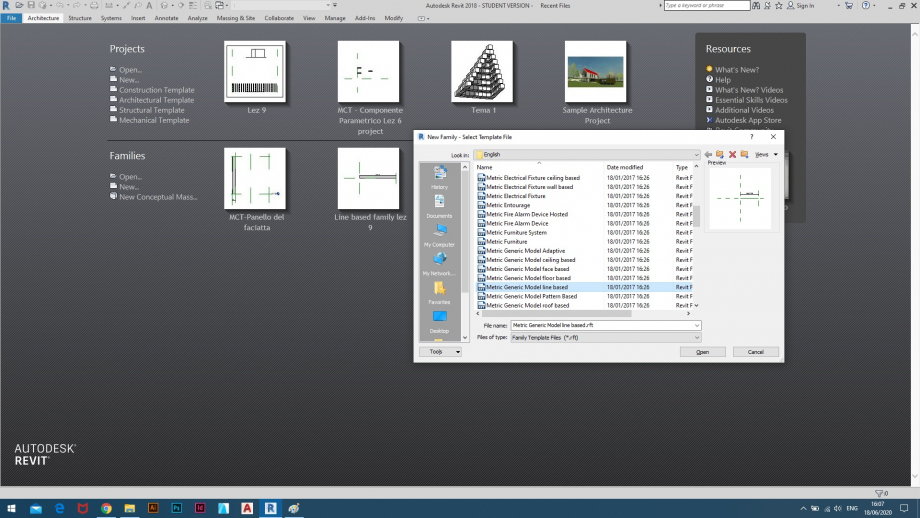 2. Ho creato due nuovi piani di riferimento.
2. Ho creato due nuovi piani di riferimento.
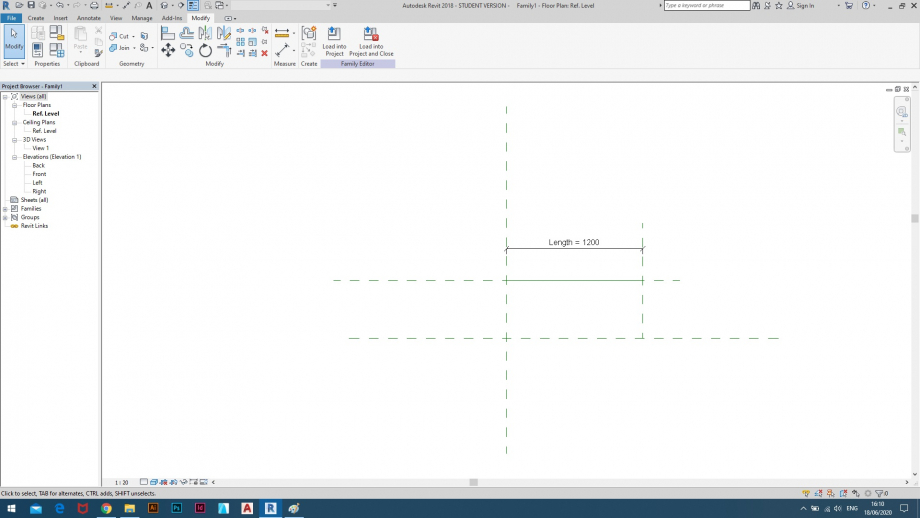 3. Ho creato un'estrusione rettangolare.
3. Ho creato un'estrusione rettangolare.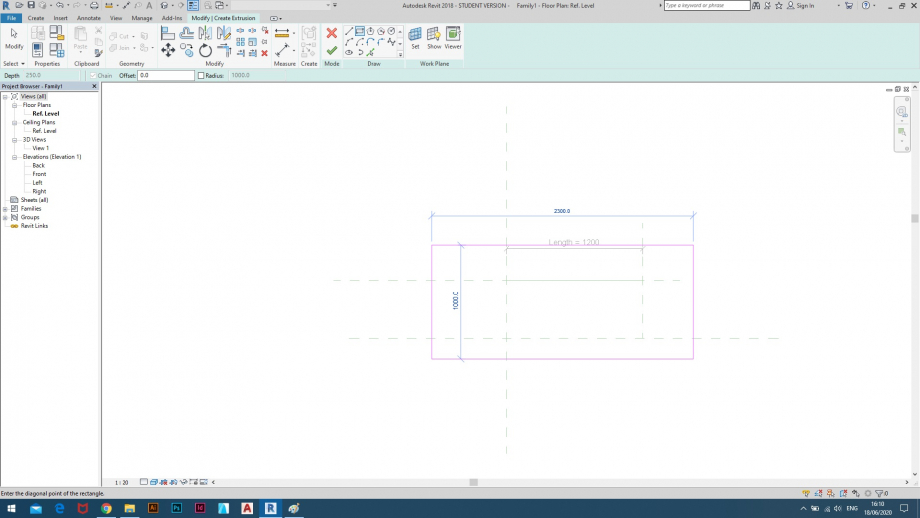 4. Ho allineato e bloccato l'estrusione con i piani di riferimento.
4. Ho allineato e bloccato l'estrusione con i piani di riferimento.
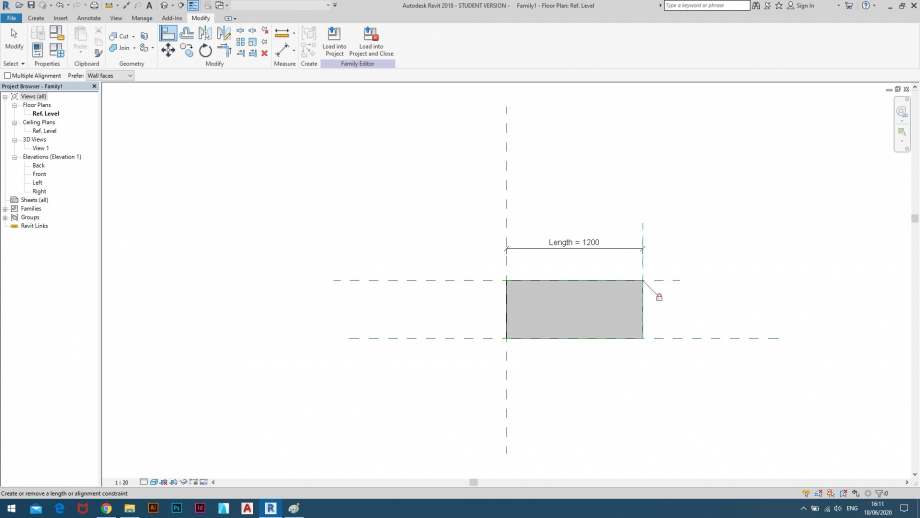 5. Ho annotato la distanza tra i piani orizzontali, ho creato il parametro larghezza e ho attribuito il parametro alla distanza.
5. Ho annotato la distanza tra i piani orizzontali, ho creato il parametro larghezza e ho attribuito il parametro alla distanza.
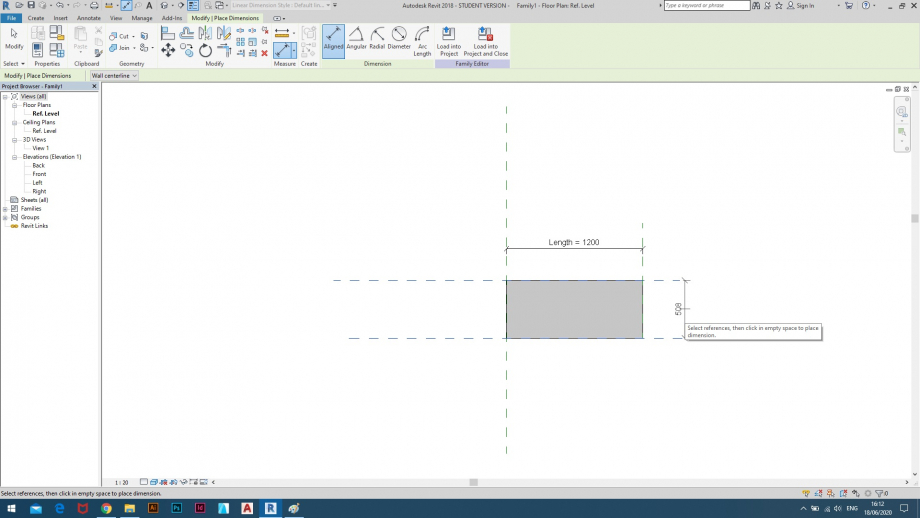
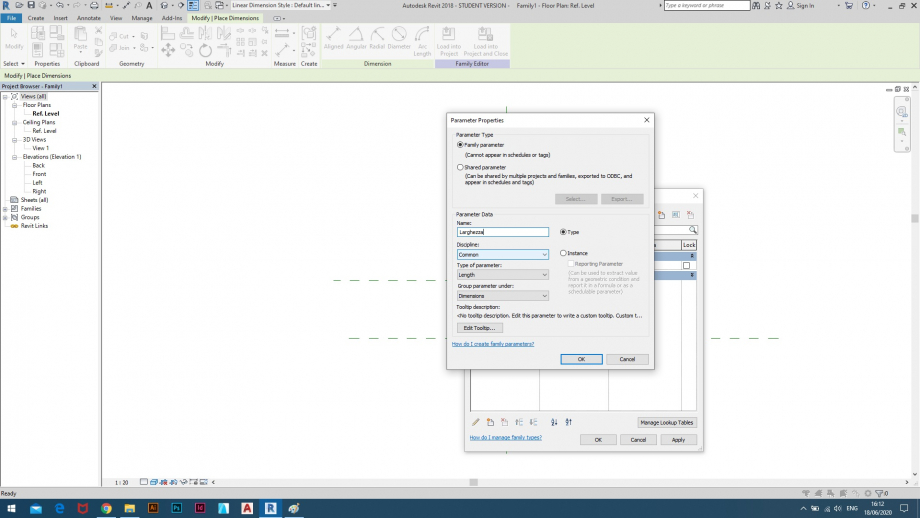
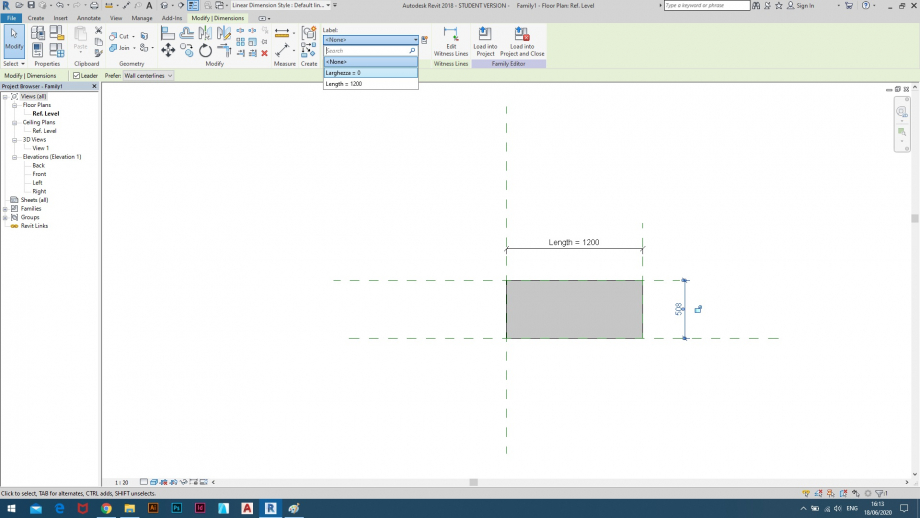 6. Ho creato un nuovo piano di riferimento nello prospetto frontale e ho allineato l'estrusione con esso.
6. Ho creato un nuovo piano di riferimento nello prospetto frontale e ho allineato l'estrusione con esso.
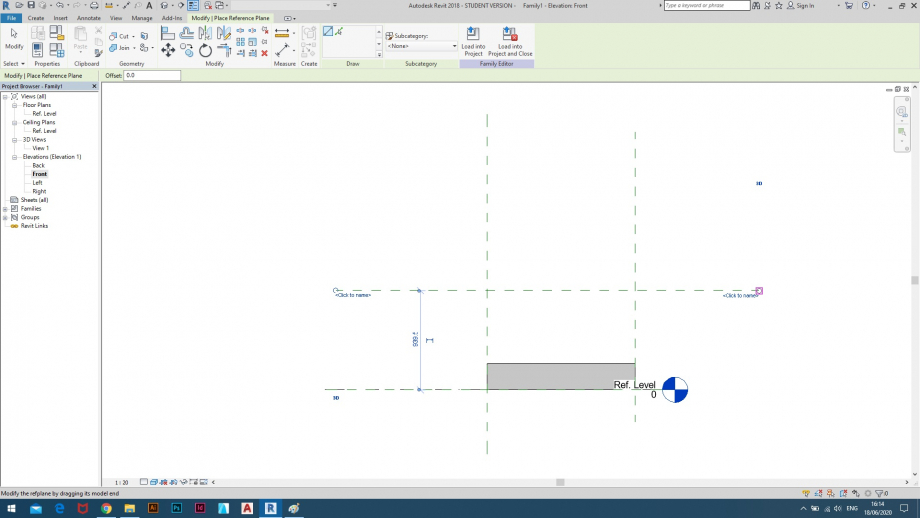
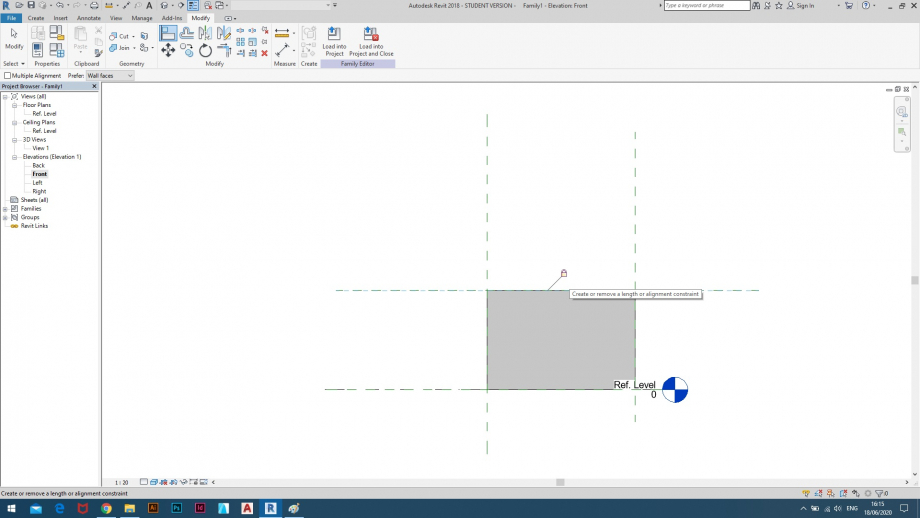 7. Ho annotato la distanza tra il livello di riferimento e il nuovo piano di riferimento, ho creato il parametro altezza e l'ho attribuito alla distanza.
7. Ho annotato la distanza tra il livello di riferimento e il nuovo piano di riferimento, ho creato il parametro altezza e l'ho attribuito alla distanza.
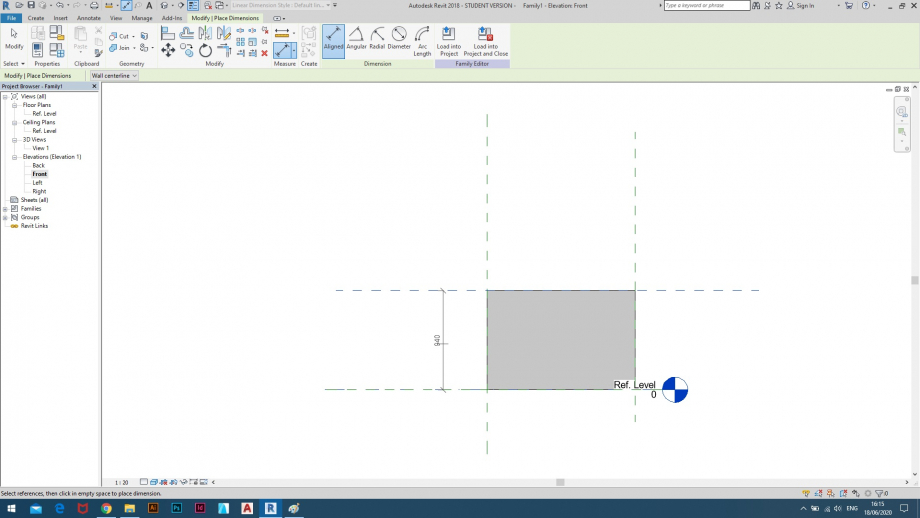
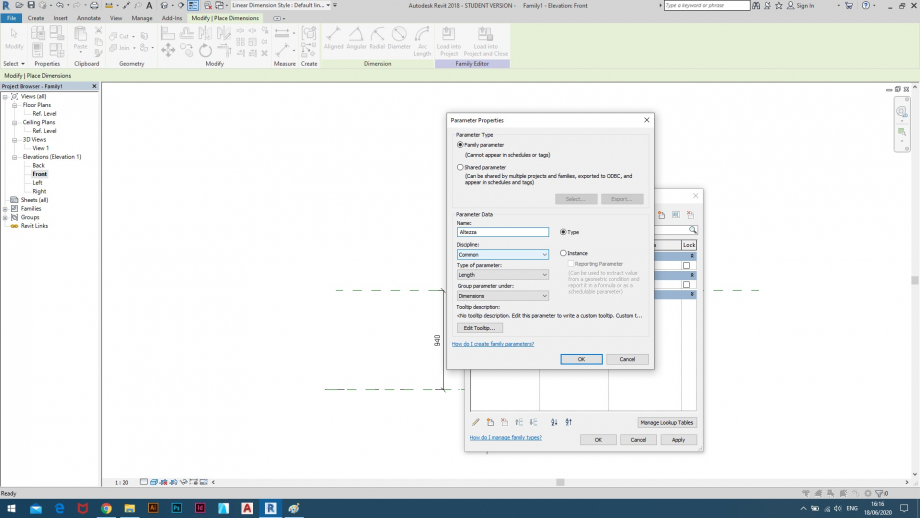
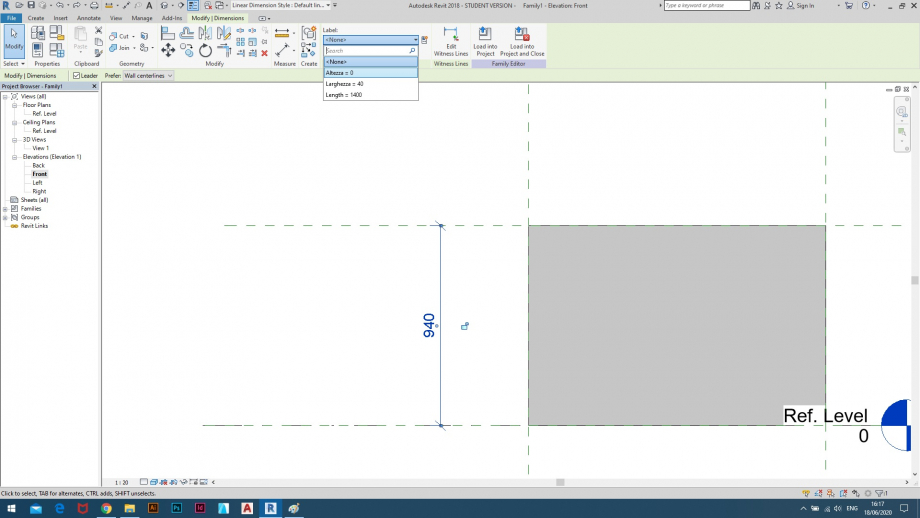 8. Ho modificato i parametri per ottenere il pilastro: larghezza = 60; lunghezza (length) = 60 - parametro esistente; altezza = 1800.
8. Ho modificato i parametri per ottenere il pilastro: larghezza = 60; lunghezza (length) = 60 - parametro esistente; altezza = 1800.
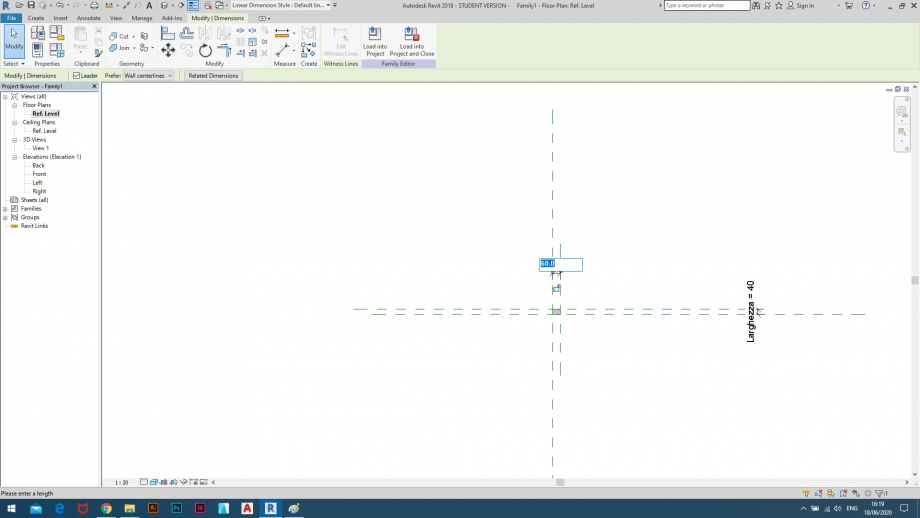
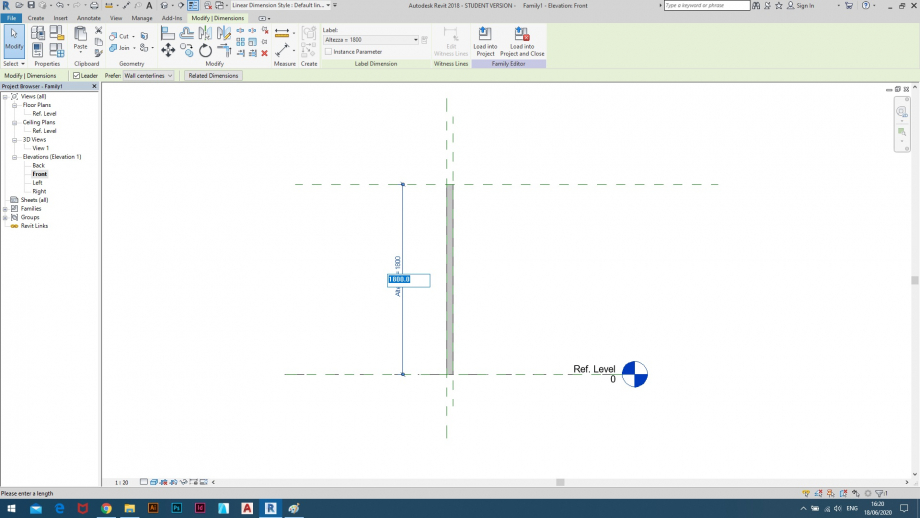 9. Ho salvato la famiglia come 'MCT-Pilastro' e ho creato una nuova basata sul 'conceptual mass' template.
9. Ho salvato la famiglia come 'MCT-Pilastro' e ho creato una nuova basata sul 'conceptual mass' template.
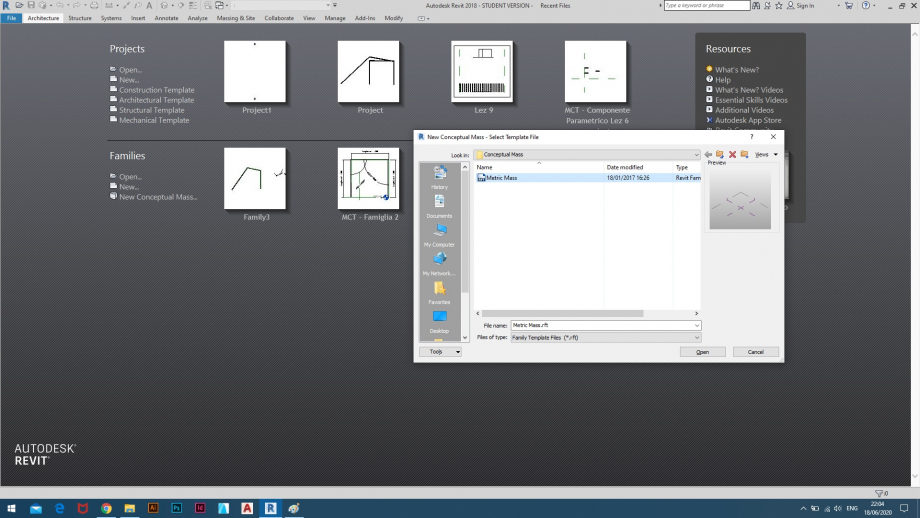 10. Ho selezionato il piano di lavoro e creato una linea di riferimento curva.
10. Ho selezionato il piano di lavoro e creato una linea di riferimento curva.
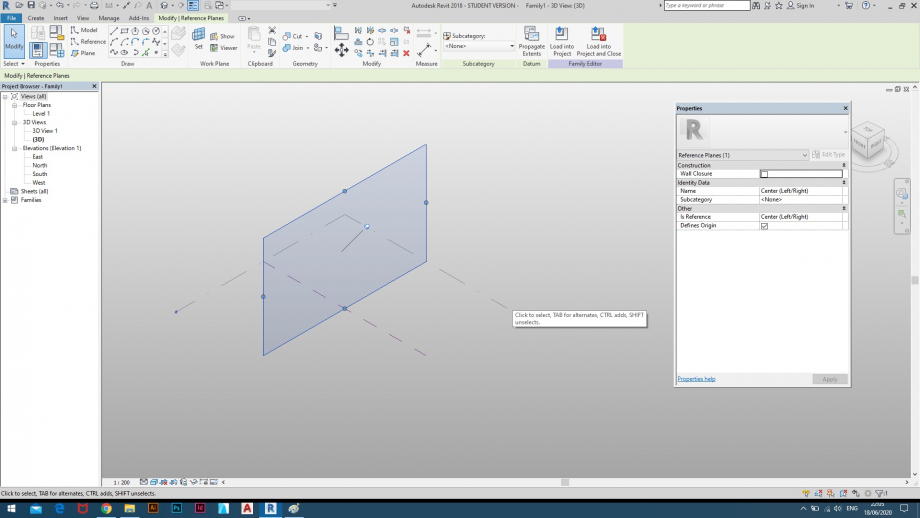
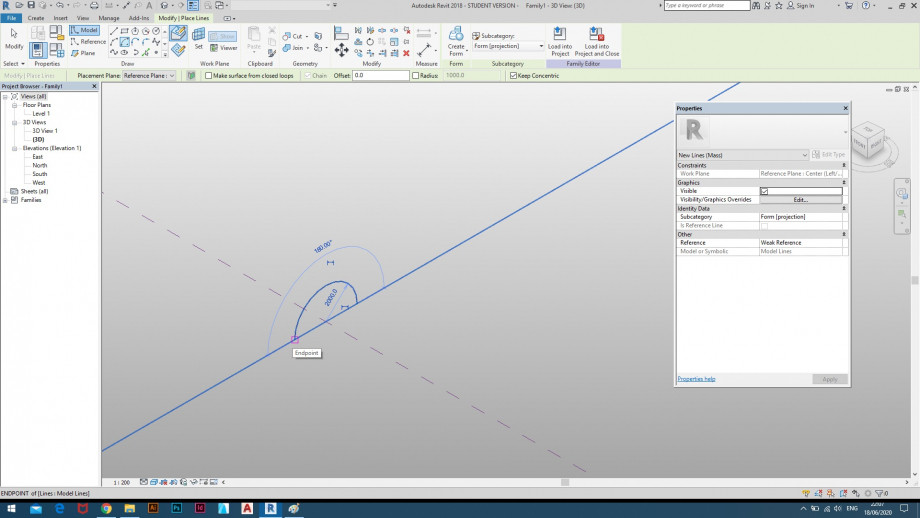 11. Ho usato lo strumento offset per creare il contorno della forma desiderata.
11. Ho usato lo strumento offset per creare il contorno della forma desiderata.
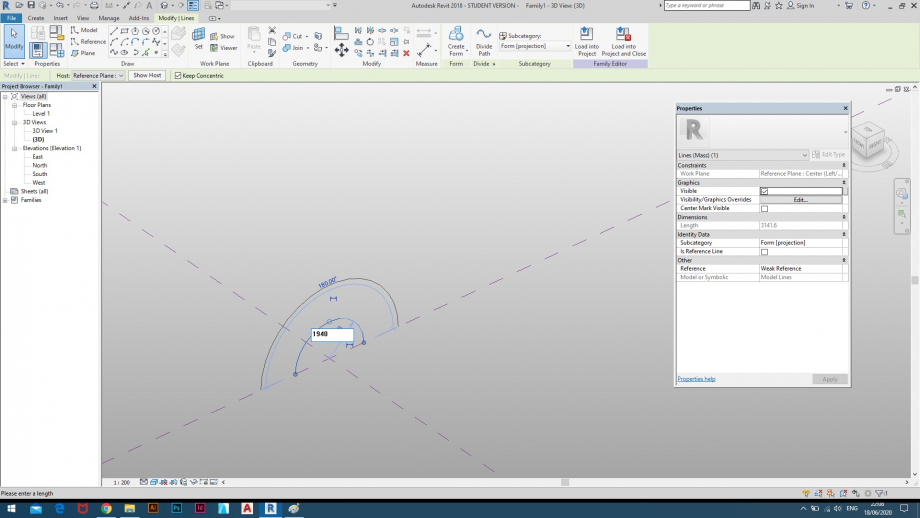 12. Ho creato una forma solida usando il contorno creato.
12. Ho creato una forma solida usando il contorno creato.
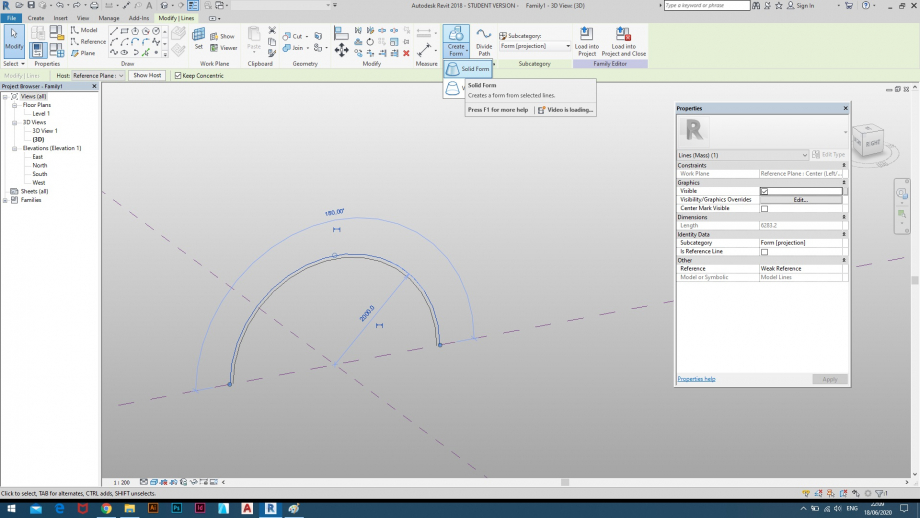 13. Ho creato un nuovo piano di riferimento nel pianta, ho allineato la forma con esso e ho modificato la distanza tra i piani verticali per ottenere lo spessore desiderato per la forma.
13. Ho creato un nuovo piano di riferimento nel pianta, ho allineato la forma con esso e ho modificato la distanza tra i piani verticali per ottenere lo spessore desiderato per la forma.
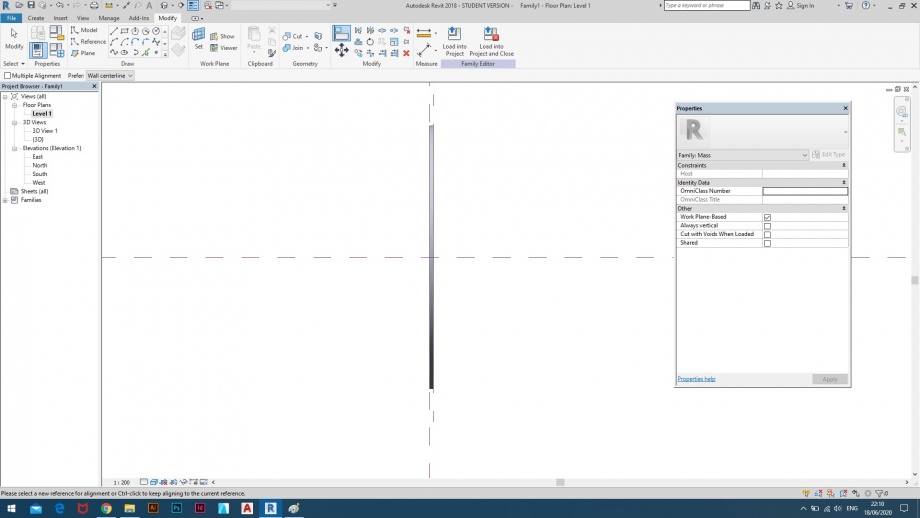 14. Ho salvato la famiglia come "MCT-Arco" e ho creato un nuovo progetto.
14. Ho salvato la famiglia come "MCT-Arco" e ho creato un nuovo progetto.
 15. Ho caricato le due famiglie nel progetto e ho posizionato gli elementi per creare l'assemblaggio finale.
15. Ho caricato le due famiglie nel progetto e ho posizionato gli elementi per creare l'assemblaggio finale.
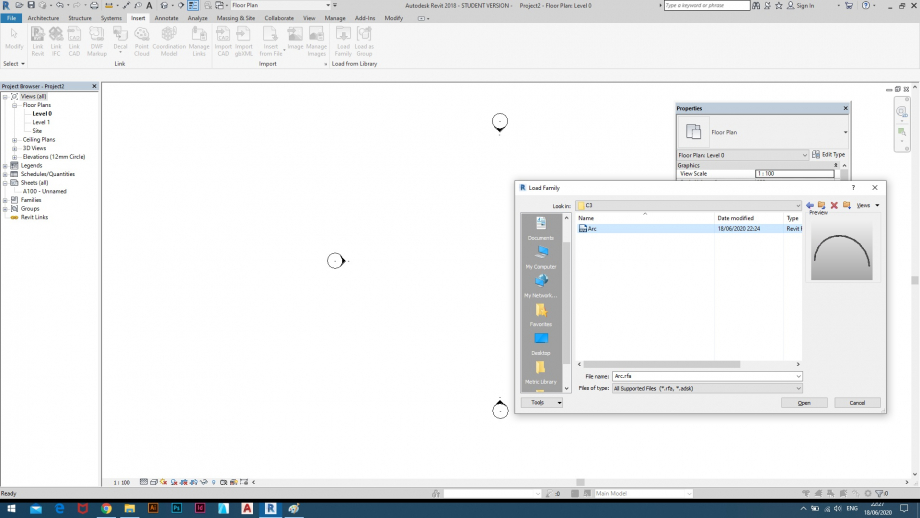
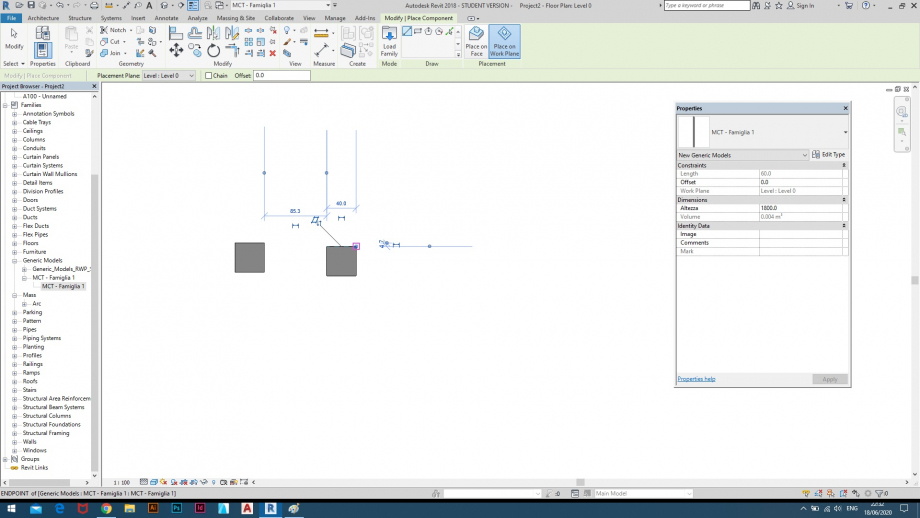 16. Ho modificato l'altezza dell'arco e l'ho allineato e bloccato con i pilastri.
16. Ho modificato l'altezza dell'arco e l'ho allineato e bloccato con i pilastri.
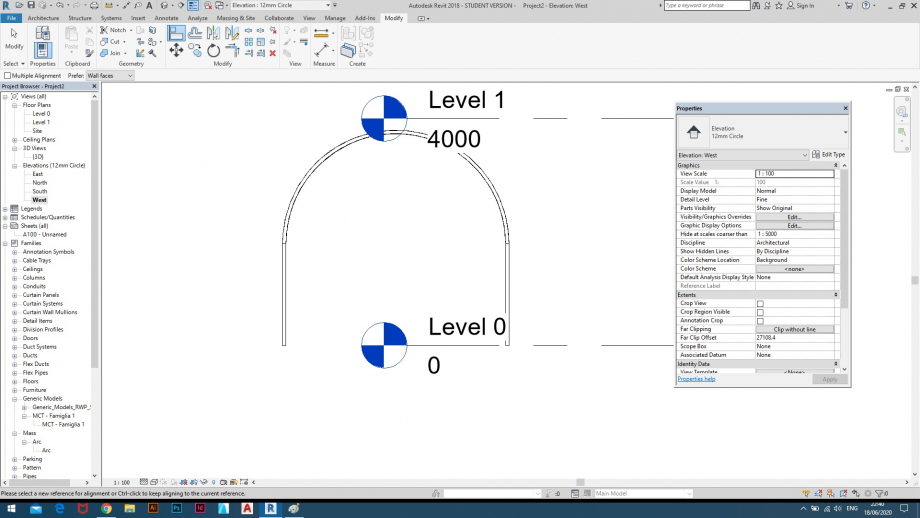 17.Ho creato nello prospetto frontale un nuovo piano di riferimento e l'ho impostato come piano di lavoro per vedere tutti gli elementi.
17.Ho creato nello prospetto frontale un nuovo piano di riferimento e l'ho impostato come piano di lavoro per vedere tutti gli elementi.
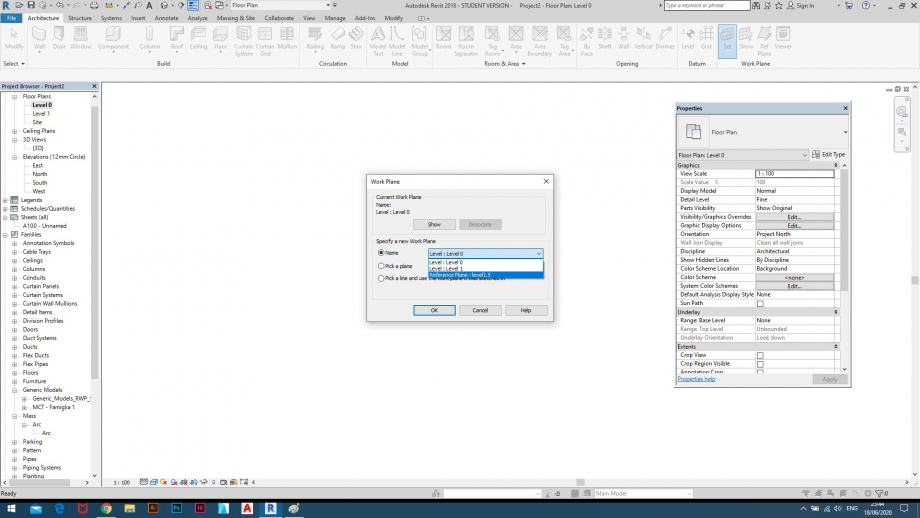 18. Ho usato lo strumento array per moltiplicare l'assemblaggio di base e ho separato gli elementi.
18. Ho usato lo strumento array per moltiplicare l'assemblaggio di base e ho separato gli elementi.
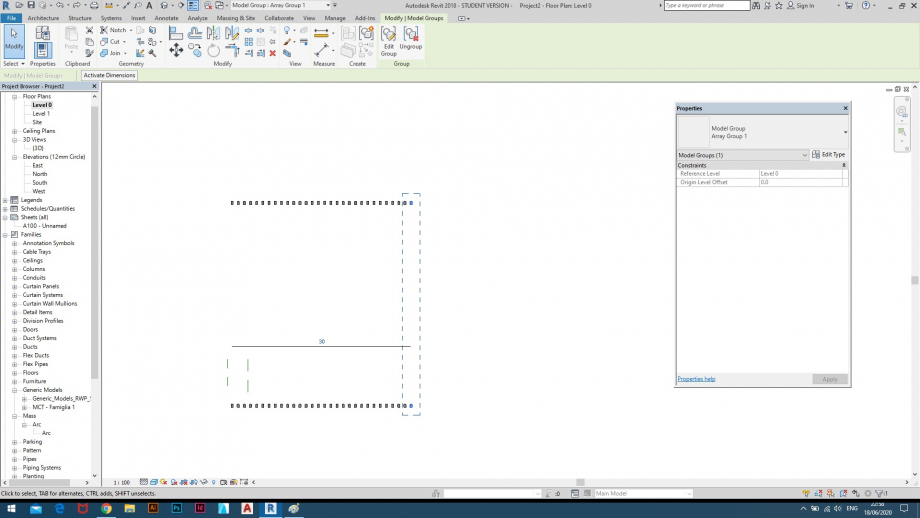
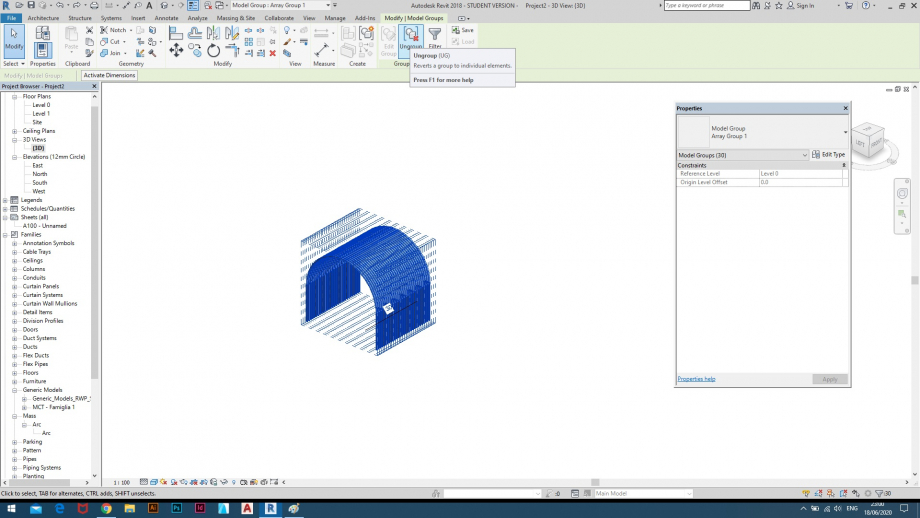 19. Ho modificato il parametro di altezza dei pilastri e l'altezza degli archi per ottenere un assemblaggio fluido e vario. L'altezza diminuisce con 100 per 19 moduli, dopo aumenta con 100 per 11 moduli. In fine l'assemblaggio ottenuto viene rispecchiato per creare il progetto finale.
19. Ho modificato il parametro di altezza dei pilastri e l'altezza degli archi per ottenere un assemblaggio fluido e vario. L'altezza diminuisce con 100 per 19 moduli, dopo aumenta con 100 per 11 moduli. In fine l'assemblaggio ottenuto viene rispecchiato per creare il progetto finale.
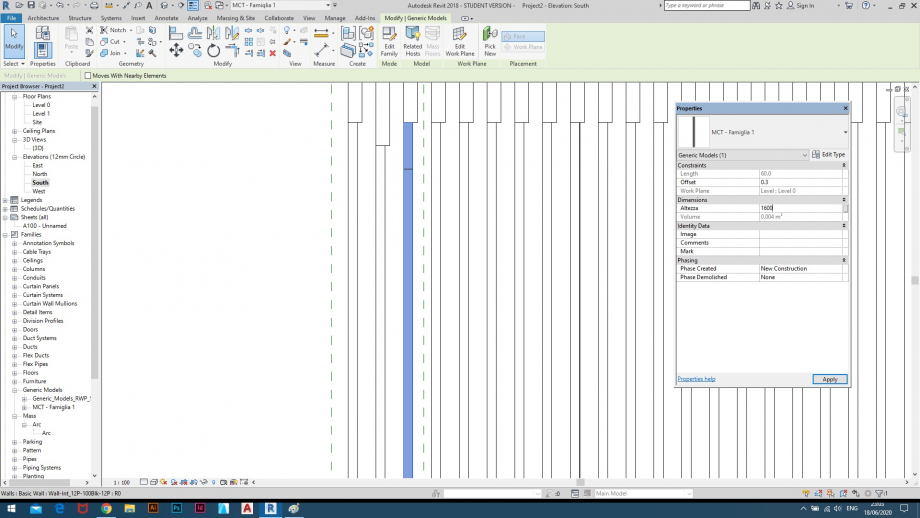
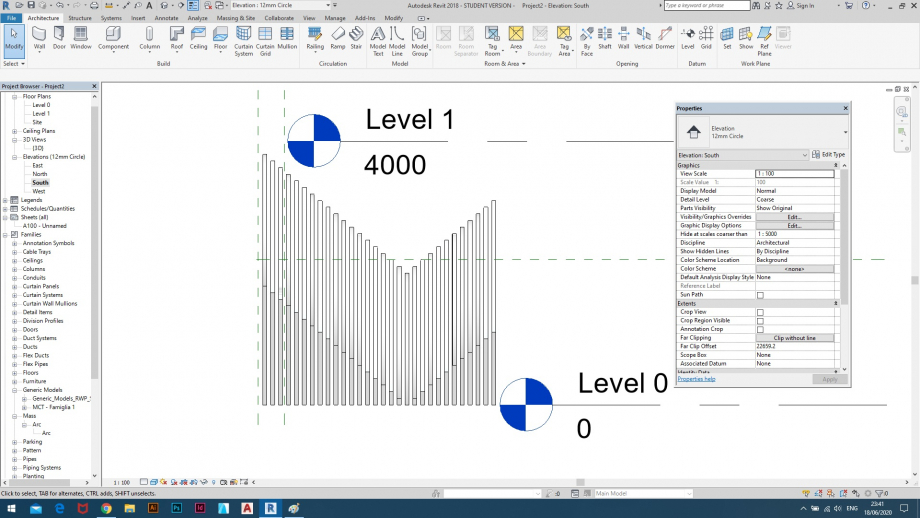 20. Ho creato una base di modello usando lo strumento 'floor'. Dopo ho modificato i parametri della base per adattarmi al modello.
20. Ho creato una base di modello usando lo strumento 'floor'. Dopo ho modificato i parametri della base per adattarmi al modello.
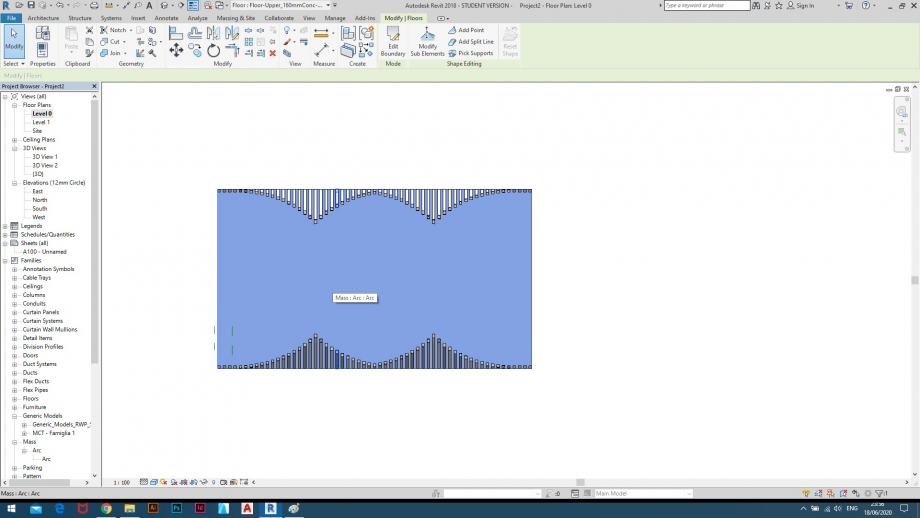
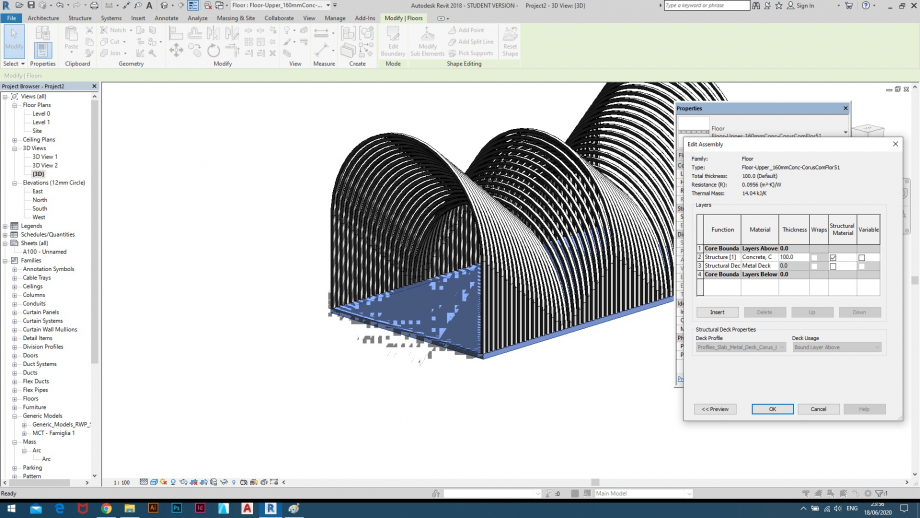 21. Per le immagini finali, ho usato lo strumento fotocamera. Ho prima impostato la fotocamera sul piano di lavoro, dopo ho modificato i frame delle viste per ottenere l'immagine desiderata.
21. Per le immagini finali, ho usato lo strumento fotocamera. Ho prima impostato la fotocamera sul piano di lavoro, dopo ho modificato i frame delle viste per ottenere l'immagine desiderata.
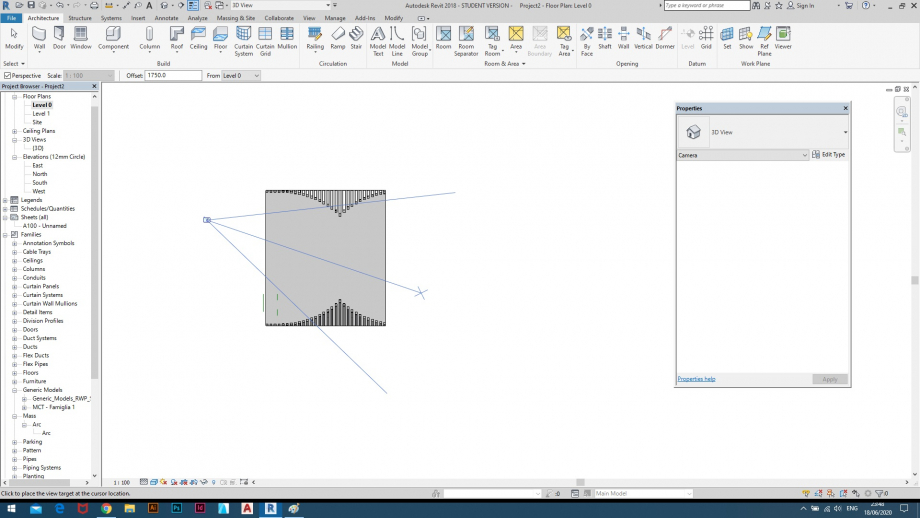
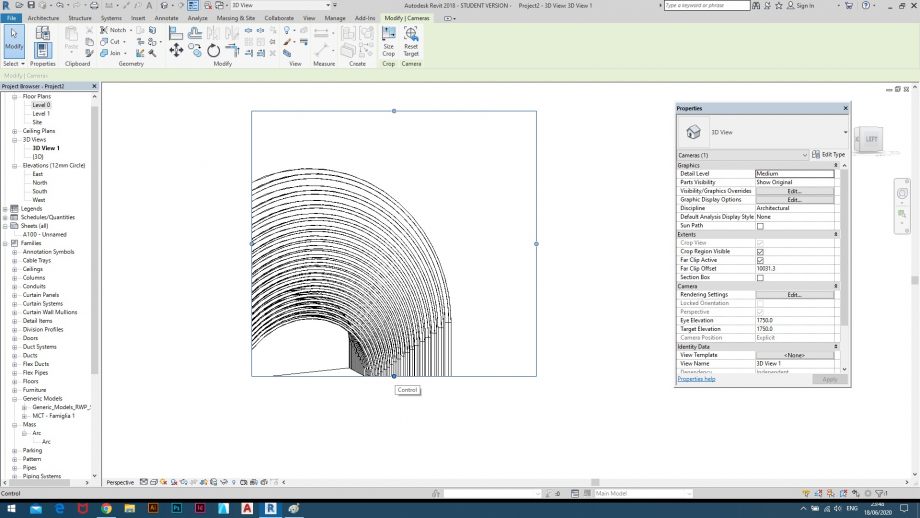 22. Ho impostato il percorso del sole e ho attivato le ombre, dopo ho modificato le impostazioni di rendering e salvato le immagini finali.
22. Ho impostato il percorso del sole e ho attivato le ombre, dopo ho modificato le impostazioni di rendering e salvato le immagini finali.
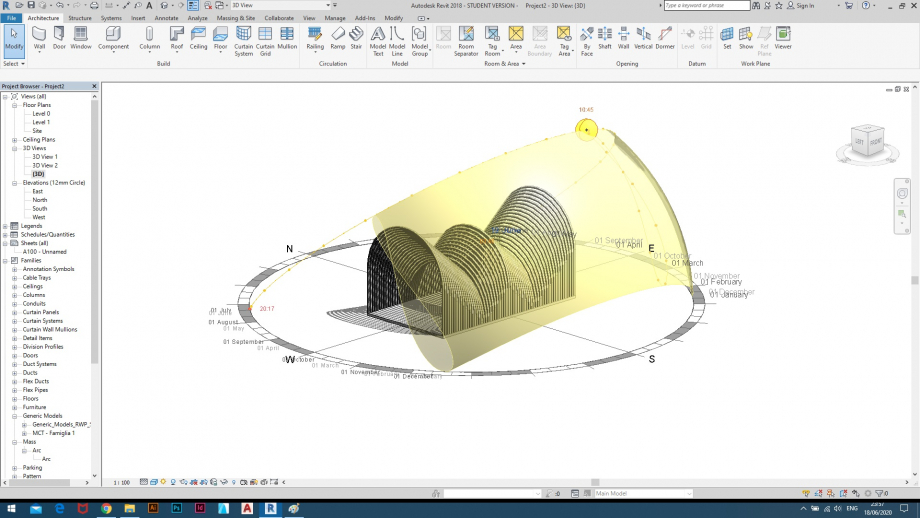
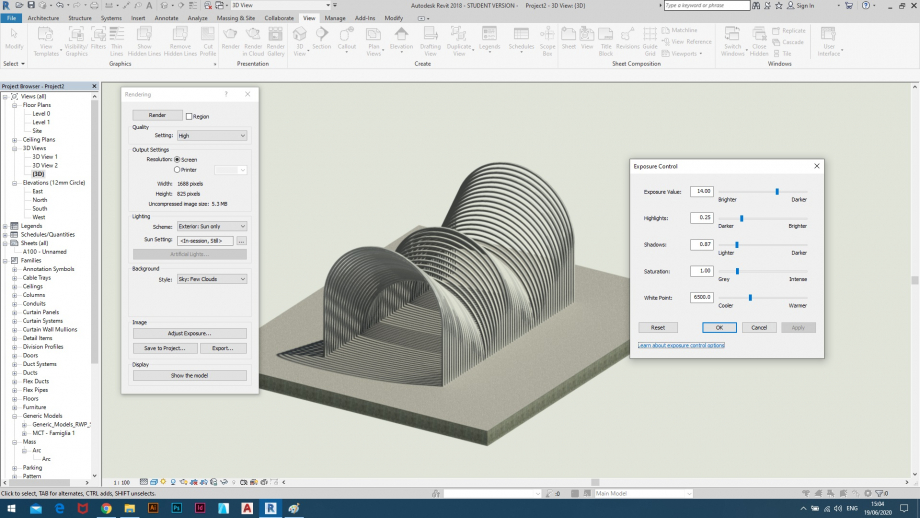
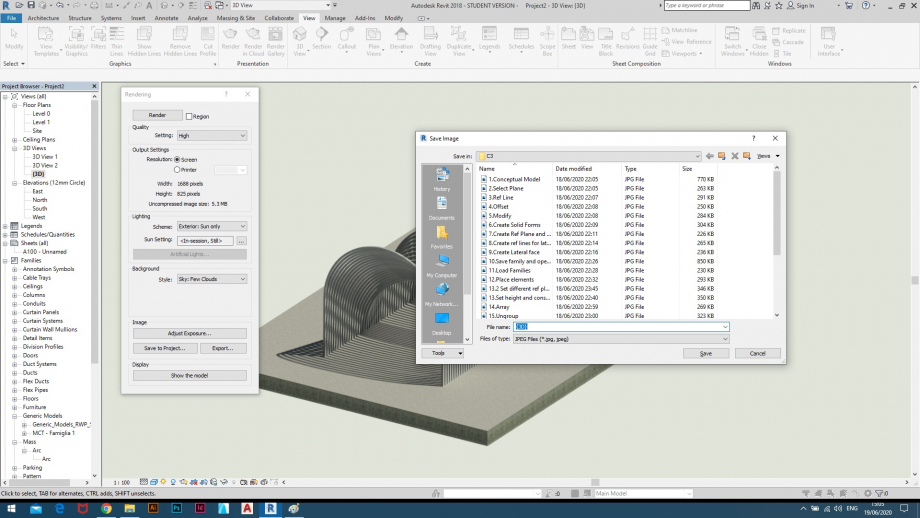



 Maria-Cristina ...
Ven, 19/06/2020 - 17:41
Maria-Cristina ...
Ven, 19/06/2020 - 17:41
tradizione
modulo
ripetizione
precisione
composizione
creatività
calcolato
astratto
logica
controllato
Ven, 19/06/2020 - 17:43

